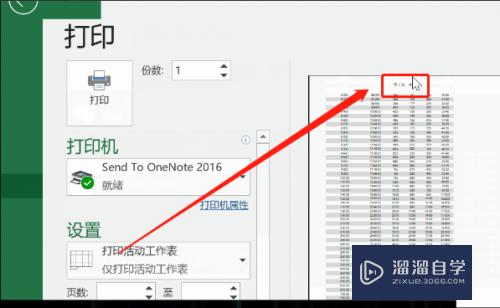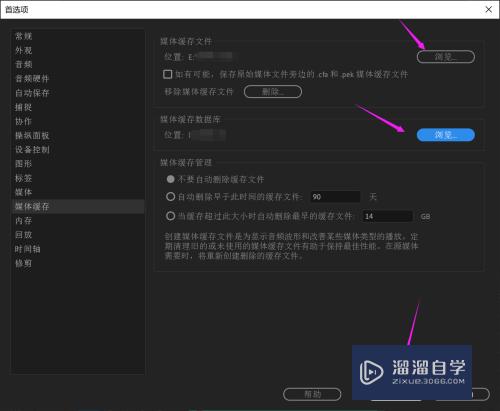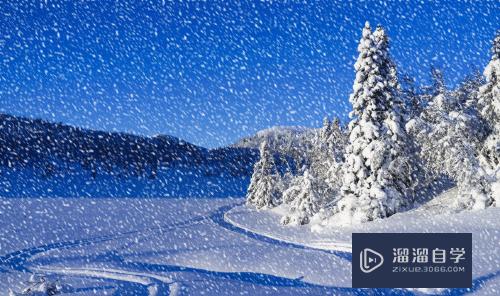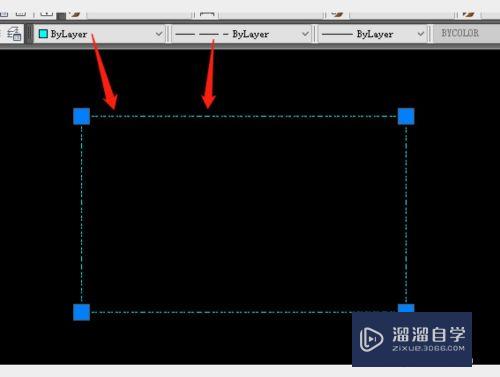CAD怎么全部缩放(CAD怎么全部缩放的形式显示)优质
使用CAD画图时。经常会借助缩放在调整单独一个图形。但有时候也会需要进行整体的查看和调整。那么CAD怎么全部缩放呢?这是有技巧的。小渲这就把技巧分享出来。
工具/软件
硬件型号:华为笔记本电脑MateBook 14s
系统版本:Windows7
所需软件:CAD 2010
方法/步骤
第1步
输入快捷命令sc。
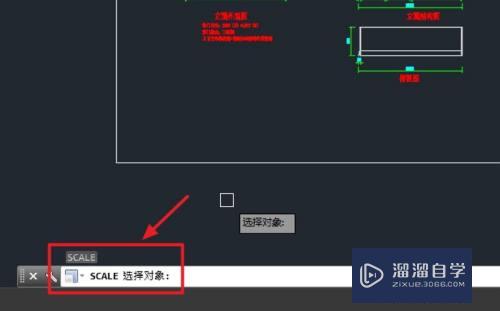
第2步
选中所有内容。按空格键。
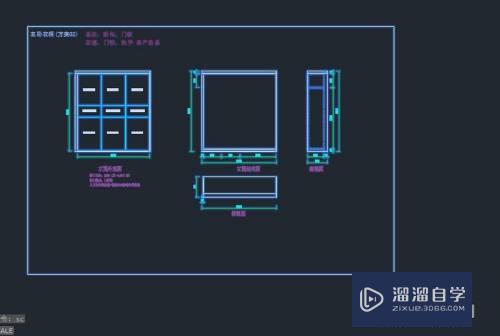
第3步
在屏幕上指定缩放基点。

第4步
接下来输入比例因子或者按R切换到参照法。

第5步
完成缩放。
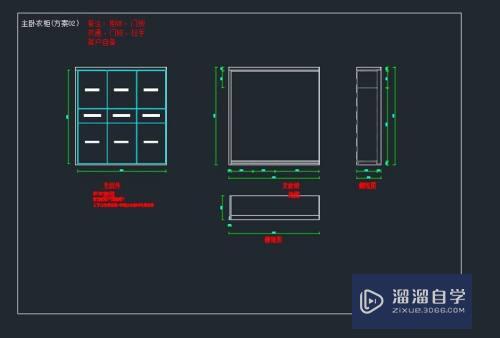
以上关于“CAD怎么全部缩放(CAD怎么全部缩放的形式显示)”的内容小渲今天就介绍到这里。希望这篇文章能够帮助到小伙伴们解决问题。如果觉得教程不详细的话。可以在本站搜索相关的教程学习哦!
更多精选教程文章推荐
以上是由资深渲染大师 小渲 整理编辑的,如果觉得对你有帮助,可以收藏或分享给身边的人
本文标题:CAD怎么全部缩放(CAD怎么全部缩放的形式显示)
本文地址:http://www.hszkedu.com/59849.html ,转载请注明来源:云渲染教程网
友情提示:本站内容均为网友发布,并不代表本站立场,如果本站的信息无意侵犯了您的版权,请联系我们及时处理,分享目的仅供大家学习与参考,不代表云渲染农场的立场!
本文地址:http://www.hszkedu.com/59849.html ,转载请注明来源:云渲染教程网
友情提示:本站内容均为网友发布,并不代表本站立场,如果本站的信息无意侵犯了您的版权,请联系我们及时处理,分享目的仅供大家学习与参考,不代表云渲染农场的立场!